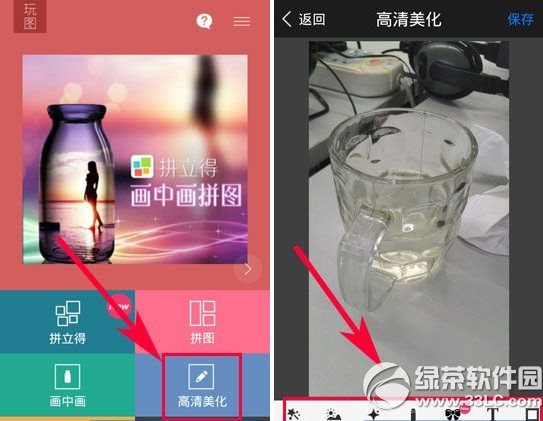萬盛學電腦網 >> 圖文處理 >> Photoshop教程 >> ps濾鏡教程 >> Photoshop使用濾鏡制作牛奶混和咖啡的效果
Photoshop使用濾鏡制作牛奶混和咖啡的效果
先看看最終效果圖

1、首先我們要從網上下載一幅咖啡素材圖片,然後在photoshop中打開它。然後我會為咖啡添加一些明暗的
漸變效果,創建一個新圖層,使用使用橢圓選框從此創建下圖所示的選區

2、執行選擇—修改—羽化,設置羽化值為3像素左右,然後使用漸變工具填充一個線性漸變,
例如顏色#000000到顏色#573700,如圖所示。

3、按下Ctrl+D取消選擇,然後設置圖層混合模式為濾色,如圖所示。

4、下面開始制作牛奶了。創建一個新圖層,然後白色的柔角畫筆畫出幾個斑點,如圖所示

5、執行濾鏡—扭曲—旋轉扭曲濾鏡,設置角度為246,如圖所示

效果如圖所示

6、執行濾鏡—扭曲—水波濾鏡,設置數量為16,起伏為6,樣式為水池波紋,如圖所示。

效果圖

7、執行濾鏡—抽典—波浪濾鏡,設置方法參考下圖

效果圖

8、再次設置旋轉扭曲濾鏡,這次角度參數設置為356,如圖所示

效果圖

9、按下Ctrl+T進行自由變換,設置圖層的大小和位置,如圖所示

10、使用橡皮擦工具,修正牛奶的圖層的邊界,如圖所示

11、設置牛奶圖層的混合模式為疊加,如圖所示

12、如果覺得效果有點模糊,可以復制一層,然後降價新圖層的不透明度置50%左右,如圖所示。

好了,這個牛奶混和咖啡的效果就做好了,photoshop教程完畢,希望對你有幫助,再見

- 上一頁:用PS自帶濾鏡抽絲
- 下一頁:ps濾鏡怎麼讓圖片更清晰?
ps濾鏡教程排行
軟件知識推薦
相關文章
copyright © 萬盛學電腦網 all rights reserved